发那科机器人备份和恢复的操作指导书0410
- 格式:docx
- 大小:26.80 MB
- 文档页数:17
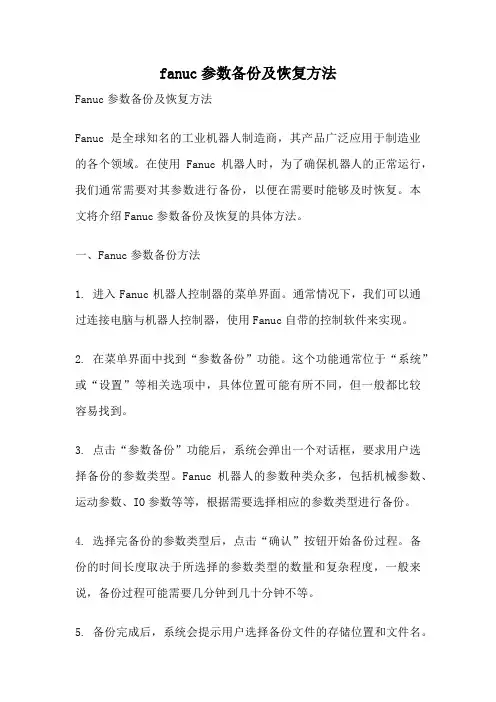
fanuc参数备份及恢复方法Fanuc参数备份及恢复方法Fanuc是全球知名的工业机器人制造商,其产品广泛应用于制造业的各个领域。
在使用Fanuc机器人时,为了确保机器人的正常运行,我们通常需要对其参数进行备份,以便在需要时能够及时恢复。
本文将介绍Fanuc参数备份及恢复的具体方法。
一、Fanuc参数备份方法1. 进入Fanuc机器人控制器的菜单界面。
通常情况下,我们可以通过连接电脑与机器人控制器,使用Fanuc自带的控制软件来实现。
2. 在菜单界面中找到“参数备份”功能。
这个功能通常位于“系统”或“设置”等相关选项中,具体位置可能有所不同,但一般都比较容易找到。
3. 点击“参数备份”功能后,系统会弹出一个对话框,要求用户选择备份的参数类型。
Fanuc机器人的参数种类众多,包括机械参数、运动参数、IO参数等等,根据需要选择相应的参数类型进行备份。
4. 选择完备份的参数类型后,点击“确认”按钮开始备份过程。
备份的时间长度取决于所选择的参数类型的数量和复杂程度,一般来说,备份过程可能需要几分钟到几十分钟不等。
5. 备份完成后,系统会提示用户选择备份文件的存储位置和文件名。
建议将备份文件存储在可靠的设备或云存储中,以防止意外数据丢失。
二、Fanuc参数恢复方法1. 进入Fanuc机器人控制器的菜单界面,找到“参数恢复”功能。
与参数备份类似,参数恢复功能通常也位于“系统”或“设置”等相关选项中。
2. 点击“参数恢复”功能后,系统会弹出一个对话框,要求用户选择要恢复的参数文件。
用户需要选择之前备份过的参数文件,并在对话框中确认。
3. 确认选择后,系统会开始进行参数恢复的过程。
恢复的时间长度与备份的参数数量和复杂程度有关,一般需要几分钟到几十分钟不等。
4. 恢复完成后,系统会提示用户重新启动机器人控制器。
用户需要按照系统的提示进行操作,将机器人控制器重新启动,以使参数恢复生效。
需要注意的是,参数备份和恢复过程中,用户应确保机器人控制器与电源的稳定连接,以免因断电等原因导致备份或恢复失败。
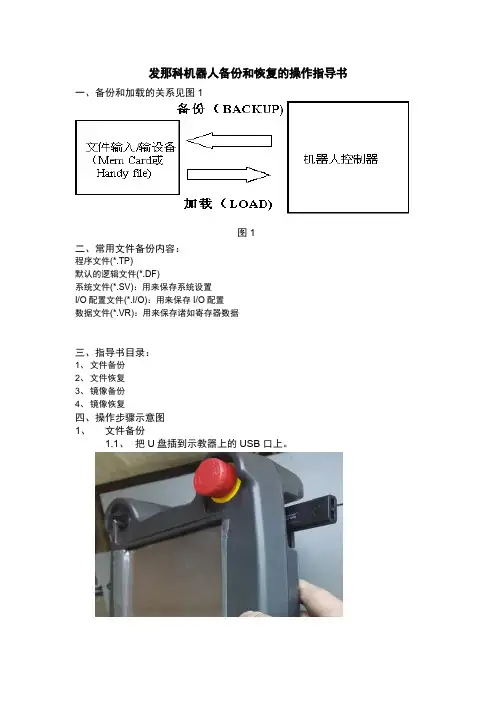
发那科机器人备份和恢复的操作指导书一、备份和加载的关系见图1图1二、常用文件备份内容:程序文件(*.TP)默认的逻辑文件(*.DF)系统文件(*.SV):用来保存系统设置I/O配置文件(*.I/O):用来保存I/O配置数据文件(*.VR):用来保存诸如寄存器数据三、指导书目录:1、文件备份2、文件恢复3、镜像备份4、镜像恢复四、操作步骤示意图1、文件备份1.1、把U盘插到示教器上的USB口上。
1.2、按MENU键,显示菜单.1.3、选择文件1.4、按ENTER1.5、选择工具1.6、选择切换设备,按enter,进入如下界面1.7、选择TP上的USB(UT1:)1.8、按ENTER进入如下界面,1.9、然后按工具1.10、选择创建目录1.11、按ENTER,进入如下画面1.12、创建备份的文件夹名称,或者直接进入U盘本来就有的文件夹下图是新建了一个“20170331”的文件夹1.13、输入完成后,按enter1.14、按备份,进入如下1.15、选择以上所有,按ENTER1.16、屏幕会出现2次类似“删除….?”的字样,按是即可。
1.17、屏幕会显示“正在备份….”的字样,1.18、备份完成后,会显示下面1.19、备份就完成了。
2. 加载部分文件或者全部恢复2.1、设备关机2.2、把U盘插到示教器上的USB口上。
2.3、同时一直按住PREV前一页+NEXT下一页,不要松开2.4、设备开机(不能松开手指)2.5、直到出现CONFIGURATION MENU 菜单,松开手指2.6、系统会停止在如下画面2.7、输入3选择CONTROLLED START,按ENTER.2.8、系统会自动处理2.9、进入CONTROLLED START模式后,画面如下:2.10、按MENU键,显示菜单,选择文件2.11、按ENTER进入如下:2.12、确认一下当前目录是以上所有备份的文件夹,不是的话,通过选择上一层目录进行查找2.13、找到那个以上所有备份的文件夹(如下图是20170331的文件夹)2.14、按enter进入2.15、然后选择需要载入的文件后,按加载。
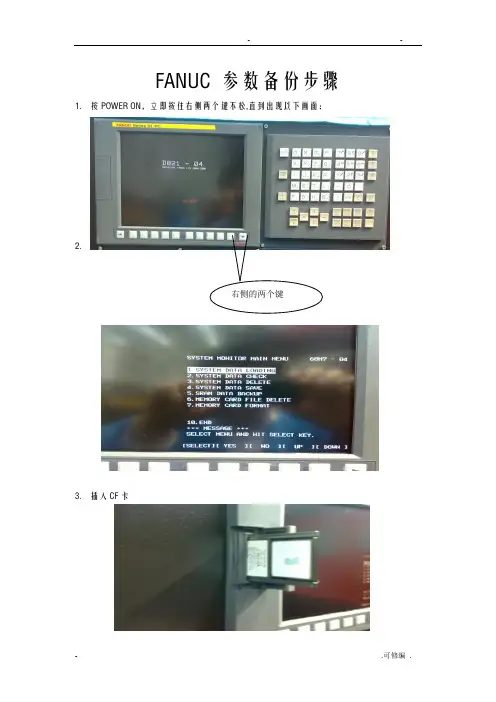
FANUC 参数备份步骤1.按POWER ON,立即按住右侧两个键不松,直到出现以下画面:
2.
3.插入CF卡
右侧的两个键
4.将光标移到5,按SELECT,
出现以下画面:
按SELECT,按YES,直到完成。
按SELECT,将光标移到END,按SELECT,返回。
将光标移到第4项,进行PMC 的备份。
按SELECT,
用扩展键>,将光标移到16选项上,
按SELECT,按YES
FANUC参数恢复:
按住右侧两个键不松,按POWER ON ,直到出现以下画面:
按SELECT,将光标移到2
按YES
按SELECT,将光标移到END上,按SELECT,将光标移到1上:
按SELECT,将光标移到要恢复的PMC上,按SELECT:
说明:
1.恢复参数前,先备份。
备份后先进入电脑机床文件是否已有再进行参数恢复工作。
2.机床参数分两部分,即SRAM1_0A.FDB及SRAM1_0B.FDB,另外是PMC-SB.000,可分别
备份和恢复。
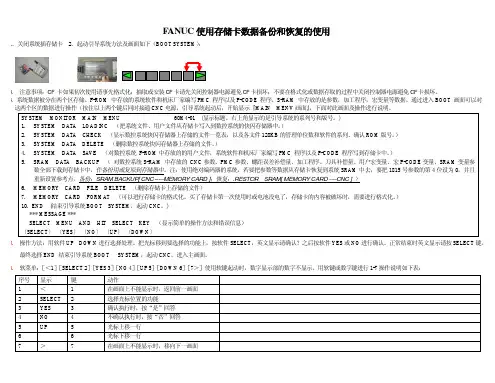
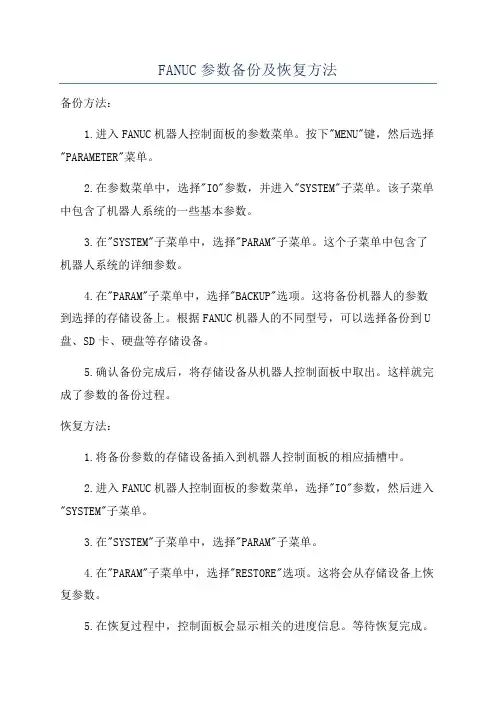
FANUC参数备份及恢复方法备份方法:1.进入FANUC机器人控制面板的参数菜单。
按下"MENU"键,然后选择"PARAMETER"菜单。
2.在参数菜单中,选择"IO"参数,并进入"SYSTEM"子菜单。
该子菜单中包含了机器人系统的一些基本参数。
3.在"SYSTEM"子菜单中,选择"PARAM"子菜单。
这个子菜单中包含了机器人系统的详细参数。
4.在"PARAM"子菜单中,选择"BACKUP"选项。
这将备份机器人的参数到选择的存储设备上。
根据FANUC机器人的不同型号,可以选择备份到U 盘、SD卡、硬盘等存储设备。
5.确认备份完成后,将存储设备从机器人控制面板中取出。
这样就完成了参数的备份过程。
恢复方法:1.将备份参数的存储设备插入到机器人控制面板的相应插槽中。
2.进入FANUC机器人控制面板的参数菜单,选择"IO"参数,然后进入"SYSTEM"子菜单。
3.在"SYSTEM"子菜单中,选择"PARAM"子菜单。
4.在"PARAM"子菜单中,选择"RESTORE"选项。
这将会从存储设备上恢复参数。
5.在恢复过程中,控制面板会显示相关的进度信息。
等待恢复完成。
6.恢复完成后,机器人的参数就已经恢复了。
重新启动机器人,然后测试其运行以确保参数恢复正常。
值得注意的是,在备份和恢复过程中,请务必确保正确选择了存储设备,并遵循FANUC机器人的相关说明和操作手册中的指导。
不正确的操作可能导致参数备份失败或导致机器人无法正常运行。
此外,为了保证参数备份的完整性和可靠性,建议定期定时备份参数,并将备份文件存储在安全的地方。
同时,也推荐在更改机器人参数之前备份当前的参数,以免在更改过程中出现错误导致的问题。
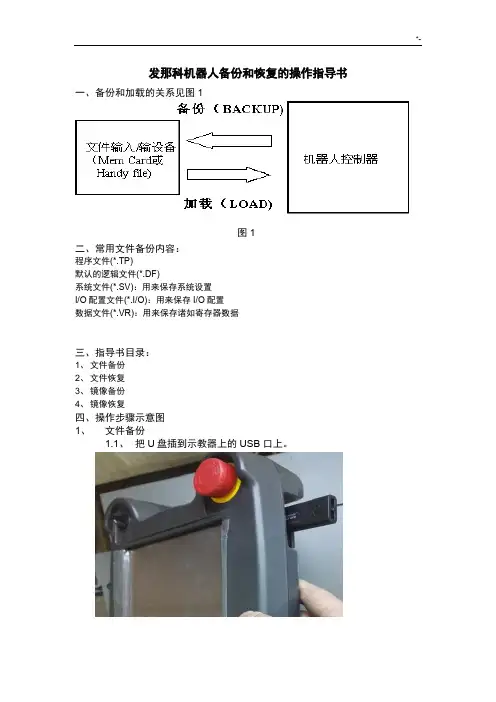
发那科机器人备份和恢复的操作指导书一、备份和加载的关系见图1图1二、常用文件备份内容:程序文件(*.TP)默认的逻辑文件(*.DF)系统文件(*.SV):用来保存系统设置I/O配置文件(*.I/O):用来保存I/O配置数据文件(*.VR):用来保存诸如寄存器数据三、指导书目录:1、文件备份2、文件恢复3、镜像备份4、镜像恢复四、操作步骤示意图1、文件备份1.1、把U盘插到示教器上的USB口上。
1.2、按MENU键,显示菜单.1.3、选择文件1.4、按ENTER1.5、选择工具1.6、选择切换设备,按enter,进入如下界面1.7、选择TP上的USB(UT1:)1.8、按ENTER进入如下界面,1.9、然后按工具1.10、选择创建目录1.11、按ENTER,进入如下画面1.12、创建备份的文件夹名称,或者直接进入U盘本来就有的文件夹下图是新建了一个“20170331”的文件夹1.13、输入完成后,按enter1.14、按备份,进入如下1.15、选择以上所有,按ENTER1.16、屏幕会出现2次类似“删除….?”的字样,按是即可。
1.17、屏幕会显示“正在备份….”的字样,1.18、备份完成后,会显示下面1.19、备份就完成了。
2. 加载部分文件或者全部恢复2.1、设备关机2.2、把U盘插到示教器上的USB口上。
2.3、同时一直按住PREV前一页+NEXT下一页,不要松开2.4、设备开机(不能松开手指)2.5、直到出现CONFIGURATION MENU 菜单,松开手指2.6、系统会停止在如下画面2.7、输入3选择CONTROLLED START,按ENTER.2.8、系统会自动处理2.9、进入CONTROLLED START模式后,画面如下:2.10、按MENU键,显示菜单,选择文件2.11、按ENTER进入如下:2.12、确认一下当前目录是以上所有备份的文件夹,不是的话,通过选择上一层目录进行查找2.13、找到那个以上所有备份的文件夹(如下图是20170331的文件夹)2.14、按enter进入2.15、然后选择需要载入的文件后,按加载。
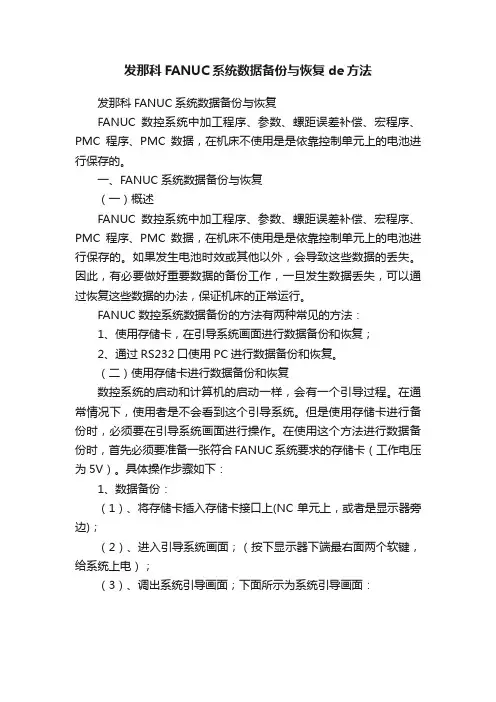
发那科FANUC系统数据备份与恢复de方法发那科FANUC系统数据备份与恢复FANUC数控系统中加工程序、参数、螺距误差补偿、宏程序、PMC程序、PMC数据,在机床不使用是是依靠控制单元上的电池进行保存的。
一、FANUC系统数据备份与恢复(一)概述FANUC数控系统中加工程序、参数、螺距误差补偿、宏程序、PMC程序、PMC数据,在机床不使用是是依靠控制单元上的电池进行保存的。
如果发生电池时效或其他以外,会导致这些数据的丢失。
因此,有必要做好重要数据的备份工作,一旦发生数据丢失,可以通过恢复这些数据的办法,保证机床的正常运行。
FANUC数控系统数据备份的方法有两种常见的方法:1、使用存储卡,在引导系统画面进行数据备份和恢复;2、通过RS232口使用PC进行数据备份和恢复。
(二)使用存储卡进行数据备份和恢复数控系统的启动和计算机的启动一样,会有一个引导过程。
在通常情况下,使用者是不会看到这个引导系统。
但是使用存储卡进行备份时,必须要在引导系统画面进行操作。
在使用这个方法进行数据备份时,首先必须要准备一张符合FANUC系统要求的存储卡(工作电压为5V)。
具体操作步骤如下:1、数据备份:(1)、将存储卡插入存储卡接口上(NC单元上,或者是显示器旁边);(2)、进入引导系统画面;(按下显示器下端最右面两个软键,给系统上电);(3)、调出系统引导画面;下面所示为系统引导画面:(4)、在系统引导画面选择所要的操作项第4项,进入系统数据备份画面;(用UP或DOWN 键)(5)、在系统数据备份画面有很多项,选择所要备份的数据项,按下YES键,数据就会备份到存储卡中;(6)、按下SELECT键,退出备份过程;2、数据恢复:(1)、如果要进行数据的恢复,按照相同的步骤进入到系统引导画面;(2)、在系统引导画面选择第一项SYSTEM DATA LOADING;(3)、选择存储卡上所要恢复的文件;(4)、按下YES键,所选择的数据回到系统中;(5)、按下SELECT键退出恢复过程;(三)使用外接PC进行数据的备份与恢复使用外接PC进行数据备份与恢复,是一种非常普遍的做法。
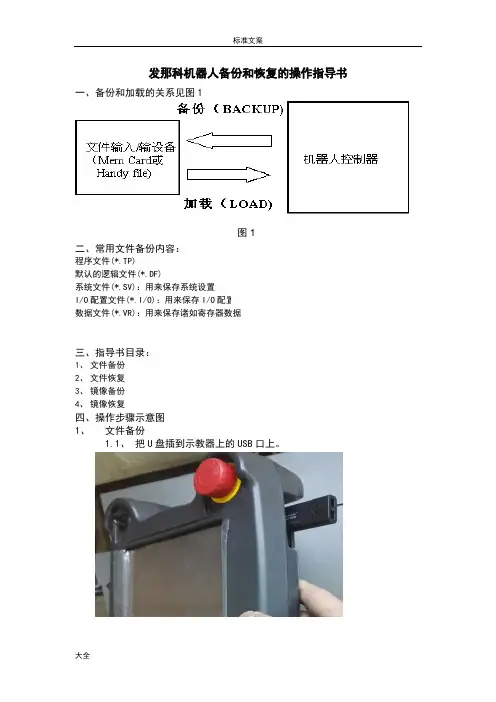
发那科机器人备份和恢复的操作指导书一、备份和加载的关系见图1二、常用文件备份内容:程序文件(*.TP)默认的逻辑文件(*.DF)系统文件(*.SV):用来保存系统设置I/O配置文件(*.I/O):用来保存I/O配置数据文件(*.VR):用来保存诸如寄存器数据三、指导书目录:1、文件备份2、文件恢复3、镜像备份4、镜像恢复四、操作步骤示意图1、文件备份1.1、把U盘插到示教器上的USB口上。
图11.2、按MENU键,显示菜单.1.3、选择文件1.4、按ENTER1.5、选择工具1.6、选择切换设备,按enter,进入如下界面1.7、选择TP上的USB(UT1:)1.8、按ENTER进入如下界面,1.9、然后按工具1.10、选择创建目录1.11、按ENTER,进入如下画面1.12、创建备份的文件夹名称,或者直接进入U盘本来就有的文件夹下图是新建了一个“20170331”的文件夹1.13、输入完成后,按enter1.14、按备份,进入如下1.15、选择以上所有,按ENTER1.16、屏幕会出现2次类似“删除….?”的字样,按是即可。
1.17、屏幕会显示“正在备份….”的字样,1.18、备份完成后,会显示下面1.19、备份就完成了。
2.加载部分文件或者全部恢复2.1、设备关机2.2、把U盘插到示教器上的USB口上。
2.3、同时一直按住PREV前一页+NEXT下一页,不要松开2.4、设备开机(不能松开手指)2.5、直到出现 CONFIGURATION MENU 菜单,松开手指2.6、系统会停止在如下画面2.7、输入3选择 CONTROLLED START,按ENTER.2.8、系统会自动处理2.9、进入CONTROLLED START模式后,画面如下:2.10、按MENU键,显示菜单,选择文件2.11、按 ENTER进入如下:2.12、确认一下当前目录是以上所有备份的文件夹,不是的话,通过选择上一层目录进行查找2.13、找到那个以上所有备份的文件夹(如下图是20170331的文件夹)2.14、按enter进入2.15、然后选择需要载入的文件后,按加载。
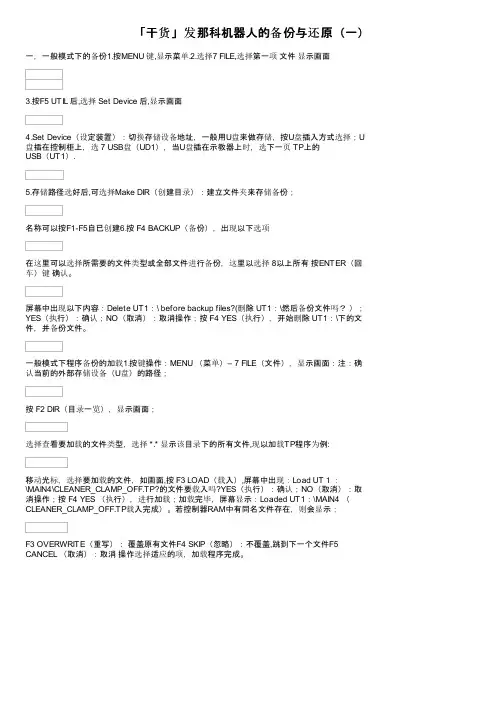
「干货」发那科机器人的备份与还原(一)一,一般模式下的备份1.按MENU 键,显示菜单.2.选择7 FILE,选择第一项文件显示画面3.按F5 UTIL 后,选择 Set Device 后,显示画面4.Set Device(设定装置):切换存储设备地址,一般用U盘来做存储,按U盘插入方式选择;U 盘插在控制柜上,选 7 USB盘(UD1),当U盘插在示教器上时,选下一页 TP上的USB(UT1).5.存储路径选好后,可选择Make DIR(创建目录):建立文件夹来存储备份;名称可以按F1-F5自已创建6.按 F4 BACKUP(备份),出现以下选项在这里可以选择所需要的文件类型或全部文件进行备份,这里以选择 8以上所有按ENTER(回车)键确认。
屏幕中出现以下内容:Delete UT1:\ before backup files?(删除 UT1:\然后备份文件吗?);YES(执行):确认;NO(取消):取消操作;按 F4 YES(执行),开始删除 UT1:\下的文件,并备份文件。
一般模式下程序备份的加载1.按键操作:MENU (菜单)– 7 FILE(文件),显示画面:注:确认当前的外部存储设备(U盘)的路径;按 F2 DIR(目录一览),显示画面;选择查看要加载的文件类型,选择 *.* 显示该目录下的所有文件,现以加载TP程序为例:移动光标,选择要加载的文件,如画面,按 F3 LOAD(载入),屏幕中出现:Load UT1:\MAIN4\CLEANER_CLAMP_OFF.TP?的文件要载入吗?YES(执行):确认;NO(取消):取消操作;按 F4 YES (执行),进行加载;加载完毕,屏幕显示:Loaded UT1:\MAIN4 (CLEANER_CLAMP_OFF.TP载入完成)。
若控制器RAM中有同名文件存在,则会显示;F3 OVERWRITE(重写):覆盖原有文件F4 SKIP(忽略):不覆盖,跳到下一个文件F5 CANCEL (取消):取消操作选择适应的项,加载程序完成。
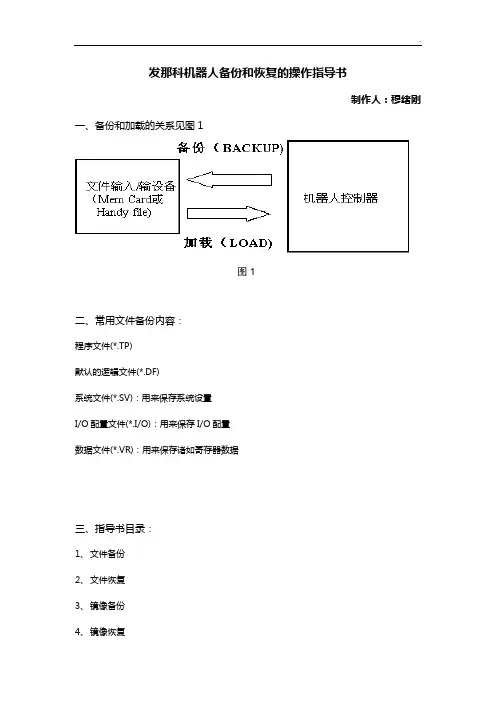
发那科机器人备份和恢复的操作指导书制作人:穆绪刚一、备份和加载的关系见图1图1二、常用文件备份内容:程序文件(*.TP)默认的逻辑文件(*.DF)系统文件(*.SV):用来保存系统设置I/O配置文件(*.I/O):用来保存I/O配置数据文件(*.VR):用来保存诸如寄存器数据三、指导书目录:1、文件备份2、文件恢复3、镜像备份4、镜像恢复四、操作步骤示意图1、文件备份1.1、把U盘插到示教器上的USB口上。
1.2、按MENU键,显示菜单.1.3、选择文件1.4、按ENTER1.5、选择工具1.6、选择切换设备,按enter,进入如下界面1.7、选择TP上的USB(UT1:)1.8、按ENTER进入如下界面,1.9、然后按工具1.10、选择创建目录1.11、按ENTER,进入如下画面1.12、创建备份的文件夹名称,或者直接进入U盘本来就有的文件夹下图是新建了一个“20170331”的文件夹1.13、输入完成后,按enter1.14、按备份,进入如下1.15、选择以上所有,按ENTER1.16、屏幕会出现2次类似“删除….?”的字样,按是即可。
1.17、屏幕会显示“正在备份….”的字样,1.18、备份完成后,会显示下面1.19、备份就完成了。
2.加载部分文件或者全部恢复2.1、设备关机2.2、把U盘插到示教器上的USB口上。
2.3、同时一直按住PREV前一页+NEXT下一页,不要松开2.4、设备开机(不能松开手指)2.5、直到出现CONFIGURATION MENU 菜单,松开手指2.6、系统会停止在如下画面2.7、输入3选择CONTROLLED START,按ENTER.2.8、系统会自动处理2.9、进入CONTROLLED START模式后,画面如下:2.10、按MENU键,显示菜单,选择文件2.11、按ENTER进入如下:2.12、确认一下当前目录是以上所有备份的文件夹,不是的话,通过选择上一层目录进行查找2.13、找到那个以上所有备份的文件夹(如下图是20170331的文件夹)2.14、按enter进入2.15、然后选择需要载入的文件后,按加载。
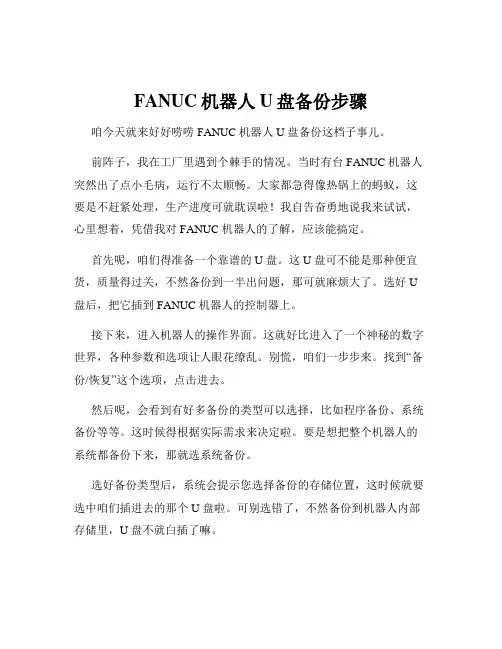
FANUC机器人U盘备份步骤咱今天就来好好唠唠 FANUC 机器人 U 盘备份这档子事儿。
前阵子,我在工厂里遇到个棘手的情况。
当时有台 FANUC 机器人突然出了点小毛病,运行不太顺畅。
大家都急得像热锅上的蚂蚁,这要是不赶紧处理,生产进度可就耽误啦!我自告奋勇地说我来试试,心里想着,凭借我对 FANUC 机器人的了解,应该能搞定。
首先呢,咱们得准备一个靠谱的 U 盘。
这 U 盘可不能是那种便宜货,质量得过关,不然备份到一半出问题,那可就麻烦大了。
选好 U 盘后,把它插到 FANUC 机器人的控制器上。
接下来,进入机器人的操作界面。
这就好比进入了一个神秘的数字世界,各种参数和选项让人眼花缭乱。
别慌,咱们一步步来。
找到“备份/恢复”这个选项,点击进去。
然后呢,会看到有好多备份的类型可以选择,比如程序备份、系统备份等等。
这时候得根据实际需求来决定啦。
要是想把整个机器人的系统都备份下来,那就选系统备份。
选好备份类型后,系统会提示您选择备份的存储位置,这时候就要选中咱们插进去的那个 U 盘啦。
可别选错了,不然备份到机器人内部存储里,U 盘不就白插了嘛。
确认好存储位置,就可以开始备份啦。
这过程就像把一堆宝贝小心翼翼地装进一个箱子里,得耐心等待。
看着进度条一点点往前走,心里还真有点小紧张呢。
备份完成后,一定要记得安全拔出 U 盘。
就像咱们吃完饭要把碗筷收拾好一样,不能马虎。
再给您说个小细节,有一次我备份的时候,因为太着急,没等备份完成就想拔出U 盘,结果差点导致数据丢失。
从那以后,我就记住了,干啥都得按步骤来,不能心急。
总之,FANUC 机器人 U 盘备份其实并不复杂,只要咱们细心、耐心,按照步骤一步步操作,就能顺利完成备份,为机器人的稳定运行加上一道保险。
您要是碰到类似的情况,别慌,照着这些步骤来,准没错!。
发那科机器人备份和恢复的操作指导书制作人:穆绪刚一、备份和加载的关系见图1图1二、常用文件备份内容:程序文件(*.TP)默认的逻辑文件(*.DF)系统文件(*.SV):用来保存系统设置I/O配置文件(*.I/O):用来保存I/O配置数据文件(*.VR):用来保存诸如寄存器数据三、指导书目录:1、文件备份2、文件恢复3、镜像备份4、镜像恢复四、操作步骤示意图1、文件备份1.1、把U盘插到示教器上的USB口上。
1.2、按MENU键,显示菜单.1.3、选择文件1.4、按ENTER1.5、选择工具1.6、选择切换设备,按enter,进入如下界面1.7、选择TP上的USB(UT1:)1.8、按ENTER进入如下界面,1.9、然后按工具1.10、选择创建目录1.11、按ENTER,进入如下画面1.12、创建备份的文件夹名称,或者直接进入U盘本来就有的文件夹下图是新建了一个“20170331”的文件夹1.13、输入完成后,按enter1.14、按备份,进入如下1.15、选择以上所有,按ENTER1.16、屏幕会出现2次类似“删除….?”的字样,按是即可。
1.17、屏幕会显示“正在备份….”的字样,1.18、备份完成后,会显示下面1.19、备份就完成了。
2. 加载部分文件或者全部恢复2.1、设备关机2.2、把U盘插到示教器上的USB口上。
2.3、同时一直按住PREV前一页+NEXT下一页,不要松开2.4、设备开机(不能松开手指)2.5、直到出现CONFIGURATION MENU 菜单,松开手指2.6、系统会停止在如下画面2.7、输入3选择CONTROLLED START,按ENTER.2.8、系统会自动处理2.9、进入CONTROLLED START模式后,画面如下:2.10、按MENU键,显示菜单,选择文件2.11、按ENTER进入如下:2.12、确认一下当前目录是以上所有备份的文件夹,不是的话,通过选择上一层目录进行查找2.13、找到那个以上所有备份的文件夹(如下图是20170331的文件夹)2.14、按enter进入2.15、然后选择需要载入的文件后,按加载。
fanuc机器人数据备份与恢复的操作流程Backing up and restoring data on a Fanuc robot can be a crucial process for ensuring continuity and reliability of operations. 数据备份和恢复对于确保Fanuc机器人的连续性和可靠性非常重要。
Backing up data is essentially creating a copy of all the important information stored on the robot, including program files, system parameters, and other critical data. 数据备份本质上是创建机器人存储的所有重要信息的副本,包括程序文件、系统参数和其他关键数据。
This ensures that in case of any unforeseen circumstances, such as system failure or accidental data loss, the robot can be restored to its previous state without significant disruptions. 这样可以确保在发生任何意外情况,如系统故障或意外数据丢失时,机器人可以在不造成重大中断的情况下恢复到先前的状态。
One of the primary methods of backing up data on a Fanuc robot is through the use of the Fanuc FOCAS library. 在Fanuc机器人上备份数据的主要方法之一是通过使用Fanuc FOCAS库。
This library provides a set of functions specifically designed for accessing, monitoring, and backing up data from Fanuc CNCs, robots, and other devices. 该库提供了一组专门用于访问、监控和备份Fanuc CNC、机器人和其他设备数据的函数。
发那科机器人备份和恢复的操作指导书201704101. 操作前准备在进行发那科机器人的备份和恢复操作前,需要准备以下内容:•发那科机器人备份软件;•发那科机器人恢复软件;•发那科机器人备份或恢复所需要的文件;•掌握发那科机器人的基本操作和命令。
2. 发那科机器人备份操作如果需要备份发那科机器人的配置文件和程序代码,在进行备份操作前需要进行以下步骤:1.将外接USB存储设备按照说明书接入机器人的控制箱;2.输入账户密码,进入系统管理界面;3.选择备份和恢复文件,点击进入备份功能菜单;4.选择你需要备份的机器人和备份的存储设备,点击备份按钮;5.等待备份过程完成后,检查备份的文件是否完整。
3. 发那科机器人恢复操作如果需要恢复发那科机器人的配置文件和程序代码,在进行恢复操作前需要进行以下步骤:1.确保USB存储设备中正确备份了需要恢复的文件;2.将外接USB存储设备按照说明书接入机器人的控制箱;3.输入账户密码,进入系统管理界面;4.选择备份和恢复文件,点击进入恢复功能菜单;5.选择你需要恢复的机器人和恢复的存储设备,点击恢复按钮;6.等待恢复过程完成后,检查恢复的文件是否符合预期。
4. 发那科机器人备份和恢复操作注意事项在进行发那科机器人备份和恢复操作时需要注意以下事项:•备份和恢复的文件必须保证完整,否则可能会造成机器人工作异常;•恢复操作将会抹掉原有的配置文件和程序代码,所以在进行恢复操作前需要确认是否需要备份;•备份和恢复操作需要在离线状态下进行,不可在机器人正在工作时进行。
5.发那科机器人备份和恢复操作十分重要,不仅可以保证机器人配置文件和程序代码的完整性,还可以在机器人故障时快速恢复机器人的工作状态。
需要注意的是,在进行备份和恢复操作前需要进行充分的准备和确认,以免造成不必要的损失。
旗开得胜
读万卷书行万里路1
MC备份步骤:
插上储存卡,按MENUS键,选择5 File,按F5选择选择储存设备1 Set Device,选择Mem Card(储存卡)。
再按F4 Backup,选择7 All Above。
完成备份。
F5中的3 Make DIR为创建文件夹,即在你选择的储存设备里面创建文件夹。
MC备份恢复系统的步骤
插入MC备份CF卡,同时按住Prev 和Next开机,直到开到画面
光标移动选择3 controlled start ,按Enter进入(也就是进入控制器启动方式,慎用)开机稳定以后,按MENUS,选择5 File
按F5[UTIL],选择1 set device,在弹出来的菜单选择3,Memory card (MC)
按F4[RESTORE]【假如F4对应着的是[BACKUP],按FCTN,选择2 BACKUP/RESTOR 就可以切换回F4对应[RESTORE]】,选择5 all of above,就可以开始从CF卡读取MC 备份文件到控制器上。
发那科机器人备份与加载(一)引言概述:发那科机器人备份与加载是指在机器人控制系统中进行相应的文件备份和加载操作。
通过备份机器人的配置文件和程序,可以有效地保护机器人数据免受意外损坏或丢失的影响。
而加载备份文件,则可以在需要时快速还原机器人的配置和程序,并加快机器人的恢复速度。
本文将详细介绍发那科机器人备份与加载的操作流程。
1. 备份机器人配置1.1 打开机器人控制系统1.2 进入备份功能界面1.3 选择配置备份1.4 设置备份文件保存路径1.5 开始备份机器人配置1.6 等待备份完成提示信息2. 备份机器人程序2.1 进入程序管理界面2.2 选择程序备份2.3 设置备份文件保存路径2.4 选择需要备份的程序2.5 开始备份机器人程序2.6 等待备份完成提示信息3. 加载机器人配置3.1 打开机器人控制系统3.2 进入加载功能界面3.3 选择配置加载3.4 浏览加载文件路径3.5 选择需要加载的配置文件3.6 确认加载配置文件4. 加载机器人程序4.1 进入程序管理界面4.2 选择程序加载4.3 浏览加载文件路径4.4 选择需要加载的程序文件4.5 确认加载程序文件5. 总结发那科机器人备份与加载操作能够提供有效的数据保护和快速恢复机制,确保机器人在遭受意外损坏或丢失后能快速恢复正常运行。
通过备份机器人的配置和程序,可以防止重要数据的丢失,减少生产中的停机时间。
加载备份文件时,注意选择正确的备份文件并确认加载操作,以免出现配置或程序不匹配的问题。
定期进行备份和加载操作是机器人运维的重要环节,有助于提高机器人的稳定性和可靠性。
发那科机器人备份和恢复的操作指导书
制作人:穆绪刚
一、备份和加载的关系见图1
二、常用文件备份内容: 程序文件(*.TP)
默认的逻辑文件(*.DF)
系统文件(*.SV):用来保存系统设置 ~
I/O 配置文件(*.I/O):用来保存I/O 配置 数据文件(*.VR):用来保存诸如寄存器数据
三、指导书目录:
1、 文件备份
2、 文件恢复
3、 镜像备份
4、 镜像恢复
四、操作步骤示意图 1、 文件备份
1.1、 … 1.2、 把U 盘插到示教器上的USB 口上。
1.3、 按MENU 键,显示菜单.
图1
1.4、选择文件
1.5、按ENTER
1.6、选择工具
^
1.7、选择切换设备,按enter,进入如下界面
1.8、选择TP上的USB(UT1:)
1.9、按ENTER进入如下界面,
1.10、然后按工具
1.11、选择创建目录
1.12、!
1.13、按ENTER,进入如下画面
1.14、创建备份的文件夹名称,或者直接进入U盘本来就有的文件夹
下图是新建了一个“”的文件夹
1.15、输入完成后,按enter
1.16、按备份,进入如下
1.17、选择以上所有,按ENTER
1.18、、
1.19、屏幕会出现2次类似“删除….”的字样,按是即可。
1.20、屏幕会显示“正在备份….”的字样,
1.21、备份完成后,会显示下面
1.22、备份就完成了。
2.加载部分文件或者全部恢复
2.1、设备关机
2.2、#
2.3、把U盘插到示教器上的USB口上。
2.4、同时一直按住PREV前一页+NEXT下一页,不要松开2.5、设备开机(不能松开手指)
2.6、直到出现 CONFIGURATION MENU 菜单,松开手指
2.7、系统会停止在如下画面
2.8、输入3选择 CONTROLLED START,按ENTER.
2.9、系统会自动处理
'
2.10、进入CONTROLLED START模式后,画面如下:
2.11、按MENU键,显示菜单,选择文件
2.12、按 ENTER进入如下:
2.13、确认一下当前目录是以上所有备份的文件夹,不是的话,通过选
择上一层目录进行查找
2.14、找到那个以上所有备份的文件夹(如下图是的文件夹)
2.15、{
2.16、按enter进入
2.17、然后选择需要载入的文件后,按加载。
(如果需要全部载入的话,
就直接按恢复)
2.18、如果要载入TP程序,可以通过按目录进行分类查找
2.19、选择*.TP
2.20、按enter,会显示所有的TP程序
2.21、选择要加载的程序,按加载,出现如下:
2.22、按是出现如下:
:
2.23、按覆盖就是用备份的程序覆盖示教器里的程序,并出现如下:
2.24、如果还需加载其他单个程序,步骤相同。
2.25、如果需要批量恢复,按恢复,出现如下:
2.26、选择TP程序
2.27、按enter,出现如下:
2.28、按是
%
2.29、恢复完成后,会出现:
2.30、这样就把备份中的TP程序全部恢复到示教器中了。
(注:有写保
护的程序和处于编辑的程序不能恢复)
2.31、如果需要将以上所有的备份全部恢复,按恢复,选择以上所有
2.32、按enter
2.33、按是
2.34、。
2.35、完成后,出现如下:
2.36、这样就将以上所有的备份全部恢复到示教器中了。
但是此时需要
退出控制启动模式,才可以使用机器人。
2.37、按FCTN
2.38、按完后出现如下,选择1冷开机:
2.39、按enter
2.40、系统会自动重启,这样就完成了。
可以手动或自动操作了。
!
3.镜像备份
3.1、前几部与~的步骤完全相同。
3.2、选择镜像备份
3.3、按ENTER,进入如下:
3.4、选择当前目录(确认这个目录中没有文件,就是说这个文件夹是
新建的),然后按enter进入如下:
3.5、按确定,系统会自动重启,并开始镜像备份
/
3.6、备份完成后,会出现如下画面:
3.7、按确定即可,这样就完成了镜像备份。
4.镜像恢复
4.1、设备关机
4.2、同时按住F1+F5,不能松开
4.3、设备开机(不能松开手指)
4.4、(
4.5、直到出现BMON MENU菜单,才可以松开手指
4.6、输入4选择CONTROLLED BACKUP/RESTORE
4.7、按ENTER,进入BACKUP/RESTORE MENU界面
4.8、输入3选择 RESTORE CONTROLLER IMAGE,
4.9、按enter
4.10、·
4.11、输入4
4.12、按enter
4.13、选择镜像备份的文件夹,此例是img的文件夹。
输入3
4.14、按enter
4.15、输入1
4.16、按ENTER,系统显示:ARE YOU READY
?
4.17、输入1,
4.18、按ENTER,出现如下:
4.19、系统加载完毕,显示 PRESS ENTER TO RETURN
4.20、按ENTER,进入BMON MENU菜单界面
4.21、输入1
4.22、按enter
4.23、输入2
4.24、按enter,系统会自动进行冷启动。
这样镜像恢复就完成了。